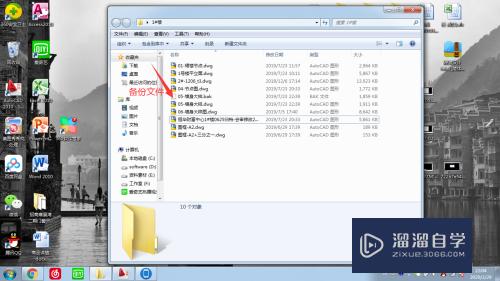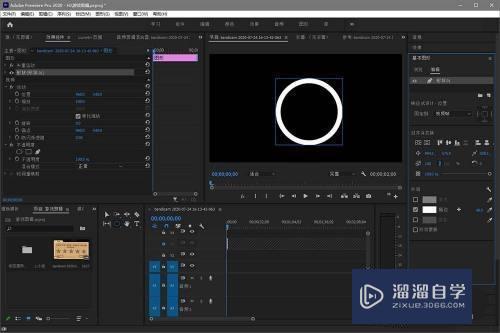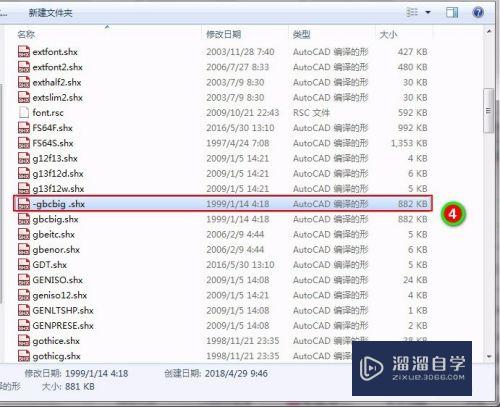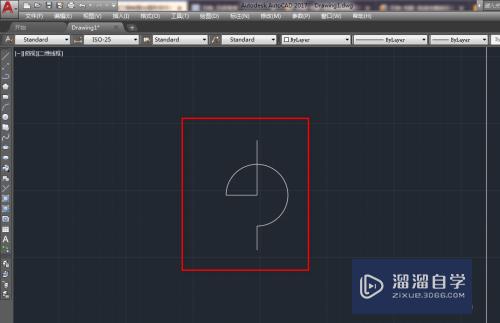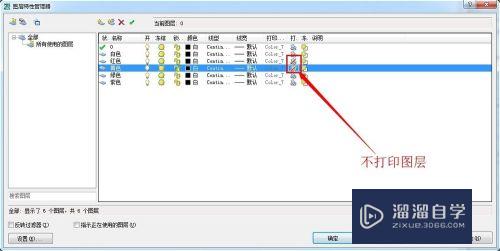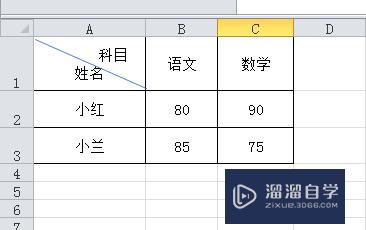CAD怎么进行单色和双色渐变填充(cad怎么进行单色和双色渐变填充设置)优质
CAD作图时。有时需要给所作图形填充颜色。为了达到过渡效果。会填充渐变色。可是CAD怎么进行单色和双色渐变填充?其实并不难。小渲这就来给大家说说。
工具/软件
硬件型号:华为笔记本电脑MateBook 14s
系统版本:Windows7
所需软件:CAD2018
方法/步骤
第1步
打开CAD。命令行输入REC。回车。画一个矩形。作为渐变填充的对象。
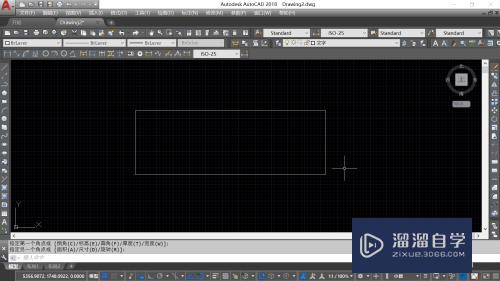
第2步
命令行输入Hatch。回车。弹出【图案填充和渐变色】对话窗。点击【渐变色】进入渐变色选项。点选【单色】。调节明暗比例。选择第一种渐变模式。点击【添加拾取点】。
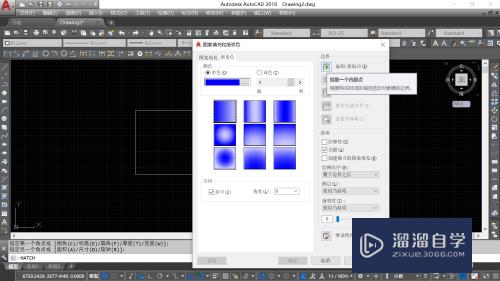
第3步
点击【添加拾取点】。在矩形内部点击。回车。重新回到【图案填充和渐变色】对话窗。点击【确定】按钮。矩形单色渐变填充完成。
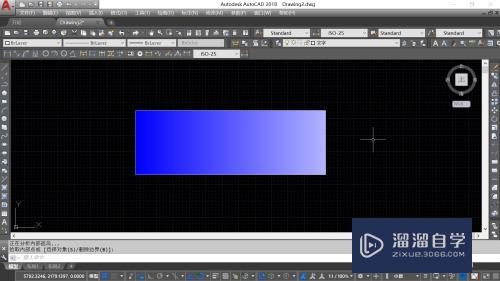
第4步
命令行输入Hatch。回车。弹出【图案填充和渐变色】对话窗。点击【渐变色】进入渐变色选项。点选【双色】。选择颜色1为“蓝色”。颜色2为“黄色”。选择第一种渐变模式。点击【添加拾取点】。
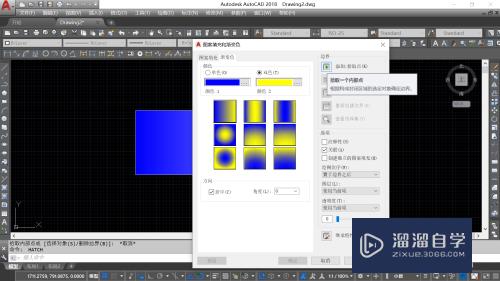
第5步
点击【添加拾取点】。在矩形内部点击。回车。重新回到【图案填充和渐变色】对话窗。点击【确定】按钮。矩形由原来的单色渐变填充变成双色渐变填充。
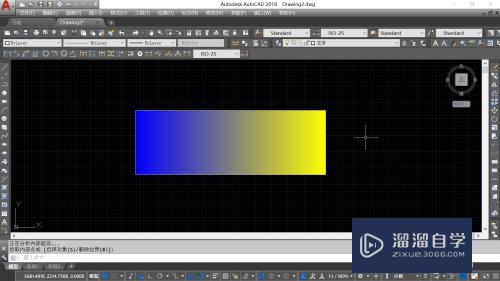
总结
1.打开CAD。命令行输入REC。回车。画一个矩形。作为渐变填充的对象。
2.命令行输入Hatch。回车。弹出【图案填充和渐变色】对话窗。点击【渐变色】进入渐变色选项。点选【单色】。调节明暗比例。选择第一种渐变模式。点击【添加拾取点】。
3.点击【添加拾取点】。在矩形内部点击。回车。重新回到【图案填充和渐变色】对话窗。点击【确定】按钮。矩形单色渐变填充完成。
4.命令行输入Hatch。回车。弹出【图案填充和渐变色】对话窗。点击【渐变色】进入渐变色选项。点选【双色】。选择颜色1为“蓝色”。颜色2为“黄色”。选择第一种渐变模式。点击【添加拾取点】。
5.点击【添加拾取点】。在矩形内部点击。回车。重新回到【图案填充和渐变色】对话窗。点击【确定】按钮。矩形由原来的单色渐变填充变成双色渐变填充。
以上关于“CAD怎么进行单色和双色渐变填充(cad怎么进行单色和双色渐变填充设置)”的内容小渲今天就介绍到这里。希望这篇文章能够帮助到小伙伴们解决问题。如果觉得教程不详细的话。可以在本站搜索相关的教程学习哦!
更多精选教程文章推荐
以上是由资深渲染大师 小渲 整理编辑的,如果觉得对你有帮助,可以收藏或分享给身边的人
本文地址:http://www.hszkedu.com/65304.html ,转载请注明来源:云渲染教程网
友情提示:本站内容均为网友发布,并不代表本站立场,如果本站的信息无意侵犯了您的版权,请联系我们及时处理,分享目的仅供大家学习与参考,不代表云渲染农场的立场!